Guia de início rápido: Envie seu primeiro SMS
Este guia de início rápido orienta você pelas etapas de instalação do Ozeki SMS Gateway no Windows e envio de mensagens SMS através de um celular Android. Para que o celular Android funcione com o Ozeki SMS Gateway, o aplicativo Ozeki SMS precisa ser instalado nele. Neste guia, você aprenderá como emparelhar seu celular Android com o sistema Windows Ozeki SMS Gateway usando uma leitura de código QR.
Visão geral
A maneira mais rápida de enviar SMS é conectar um celular Android ao seu PC e enviar um SMS. Neste guia de início rápido, é isso que vamos apresentar. Se desejar enviar SMS usando outros métodos, como SMPP, modems GSM, confira o guia "Como conectar-se às redes móveis".
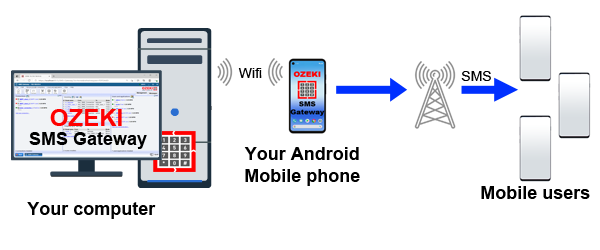
Para enviar SMS do seu PC usando um celular Android, continue lendo:
Pré-requisitos
- PC com Windows
- Celular Android*
*Recomendamos o uso de um celular Android dedicado para sistemas de produção, pois para que o aplicativo Ozeki Android SMS funcione bem, ele deve ser definido como o manipulador de SMS padrão no dispositivo móvel, e deve estar sempre conectado ao seu sistema Windows SMS Gateway.
Passos rápidos
- Passo 1 - Baixe e instale o Ozeki 10 SMS Gateway para Windows
- Passo 2 - Baixe e instale o aplicativo Ozeki SMS para Android
- Passo 3 - Conecte o Android escaneando um código QR
- Passo 4 - Envie um SMS teste do Windows
Passo 1 - Configure o Ozeki SMS Gateway no seu PC Windows
Para instalar o Ozeki SMS Gateway no Windows, baixe o arquivo .zip na página de download, extraia-o, execute o instalador .exe, e siga as instruções na tela. Abra o SMS Gateway dentro do Ozeki 10 seguindo a instalação.
URL de download:
https://ozeki-sms-gateway.com/p_727-download-sms-gateway__PT.html
Vídeo tutorial:
O vídeo a seguir mostra como você pode baixar e instalar o Ozeki SMS Gateway no Windows.
Passo 2 - Instale o aplicativo Android no seu celular
Você pode instalar o aplicativo Android escaneando o seguinte código QR ou clicando no link abaixo dele. Você também pode assistir ao vídeo que mostra como configurar o aplicativo Ozeki Android e como configurá-lo escaneando um código QR exibido no Ozeki SMS Gateway. O vídeo também mostra como enviar uma mensagem para garantir que a conexão seja estabelecida com sucesso.
Código QR de instalação do aplicativo Android:
Escaneie este código QR para instalar o aplicativo Ozeki Android SMS no seu celular Android (use Android 9 ou mais recente).
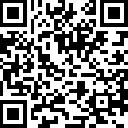
Vídeo tutorial:
Como instalar o aplicativo Android no seu celular Android.
Passo 3 - Conecte o Android escaneando um código QR
Uma vez que o Ozeki SMS Gateway esteja instalado no Windows, clique em Adicionar nova conexão no painel esquerdo da página principal, conforme ilustrado na Figura 1.

Em seguida, clique em Instalar ao lado de Android SMS QR, destacado em vermelho na Figura 2.
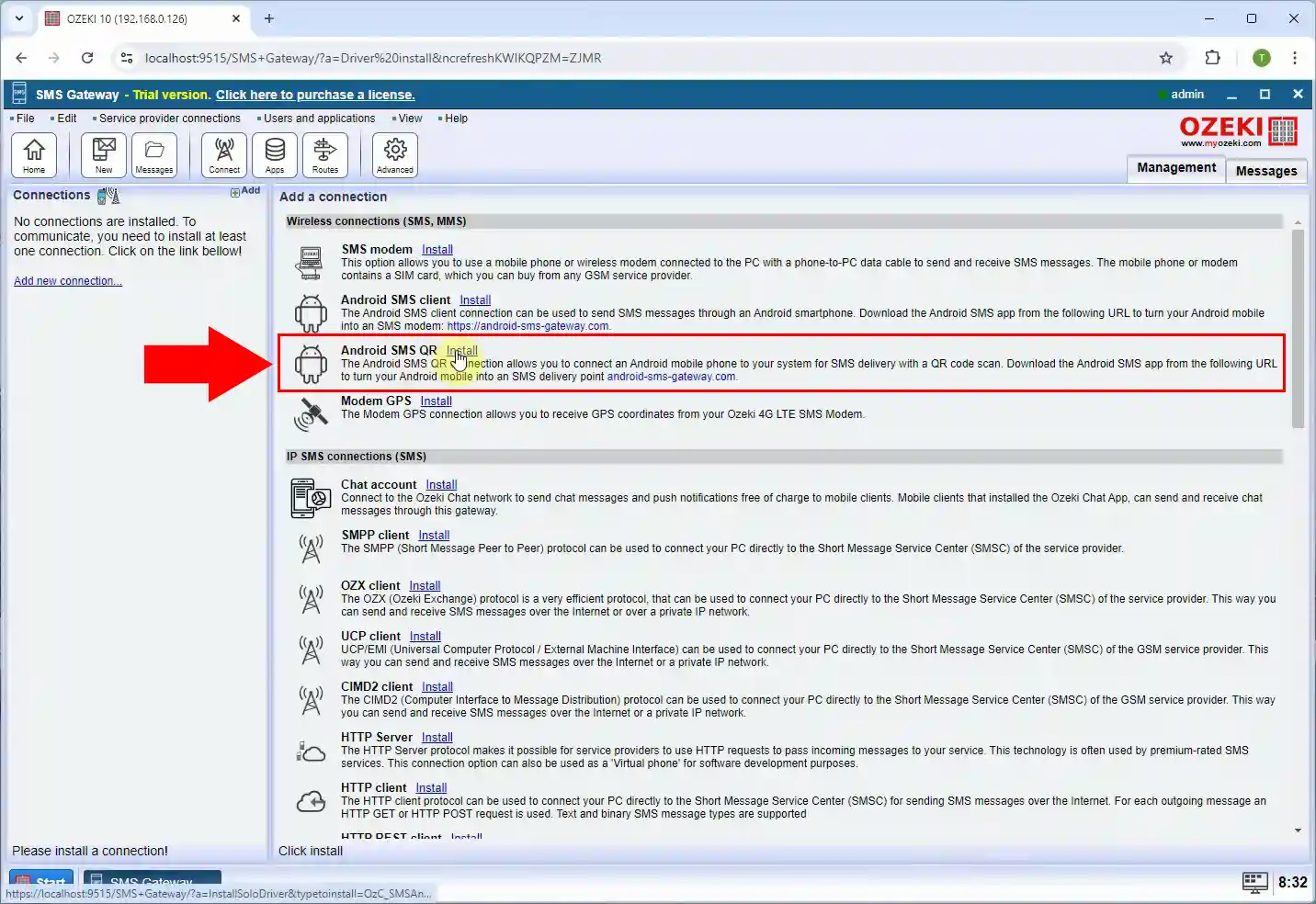
Digite o número de telefone do seu Android na caixa de texto correspondente e clique em OK, como mostrado na Figura 3.
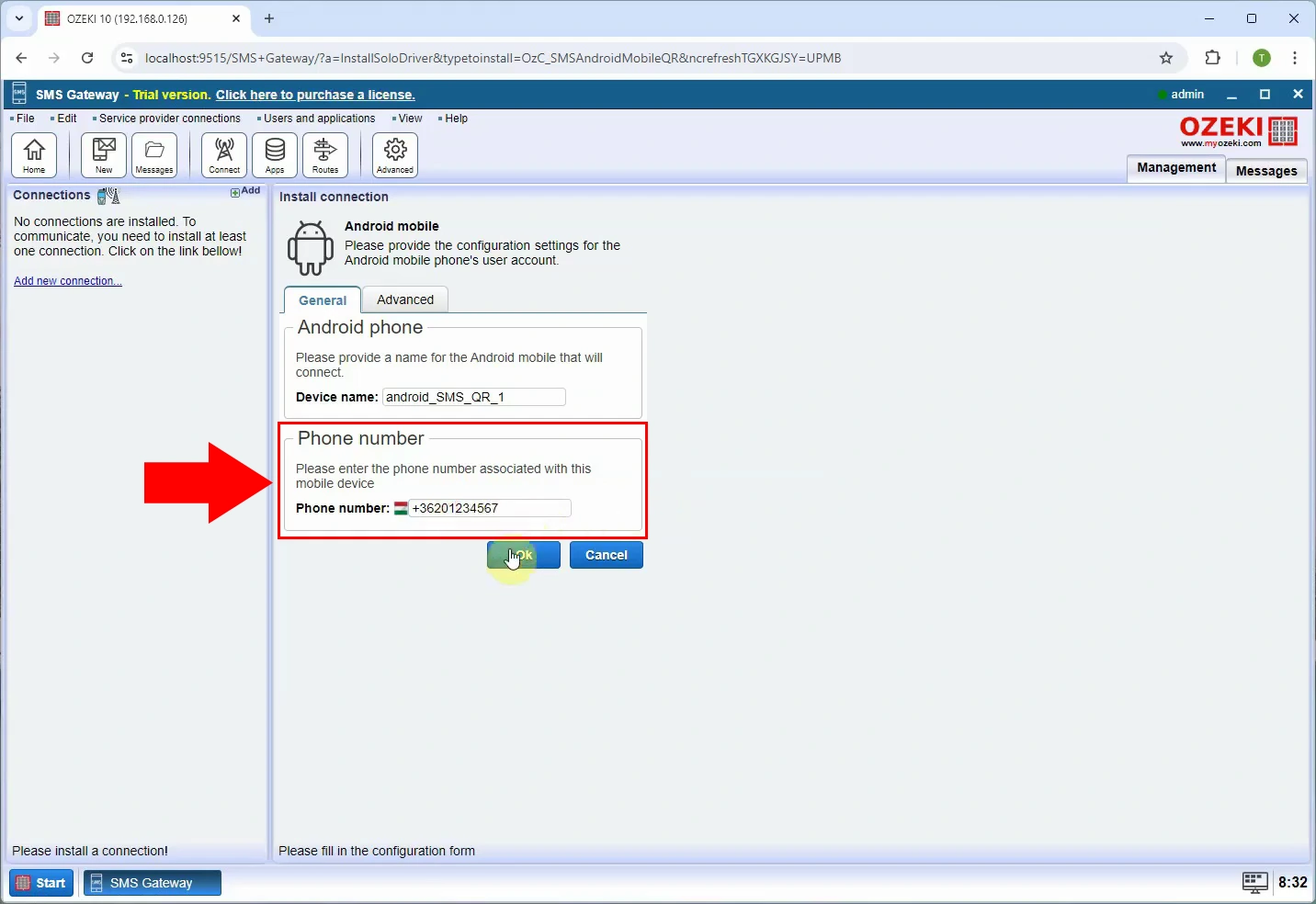
Se você ainda não o fez, este é o momento para instalar o Aplicativo Ozeki Android no seu telefone móvel. (Se a instalação por código QR não funcionar, você pode instalar o aplicativo Android manualmente baixando o arquivo de instalação (APK) do site android-sms-gateway.com, ative 'Fontes desconhecidas' nas configurações do dispositivo, use um gerenciador de arquivos para localizar e tocar no APK, então siga as instruções na tela para completar a instalação e conceder as permissões necessárias.)
Escaneie este código QR para instalar o Aplicativo Ozeki Android SMS no seu Android (use Android 9 ou mais recente).
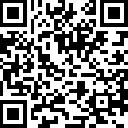
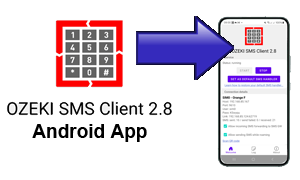
Uma vez que o Aplicativo Ozeki esteja em execução no Android, você precisa conectar o telefone ao seu PC com Windows. No Windows, clique na aba Código QR localizada no meio da parte superior da tela da página de detalhes da sua conexão QR Android. Você deve ver um código QR semelhante ao da Figura 4.
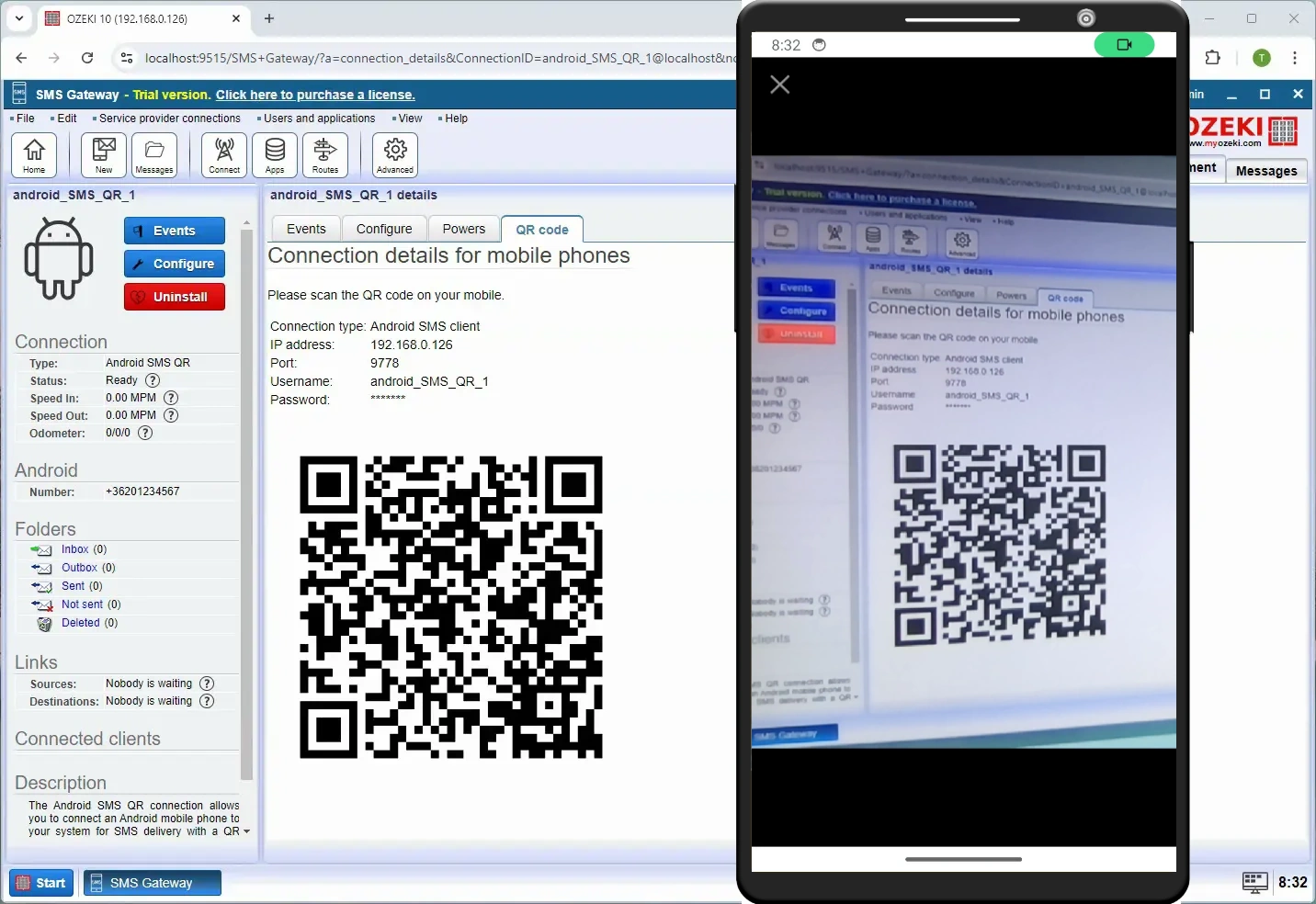
Tutorial em vídeo:
O próximo vídeo curto guia você pelos passos para iniciar o Aplicativo Ozeki SMS conectando-o ao SMS Gateway escaneando o código QR.
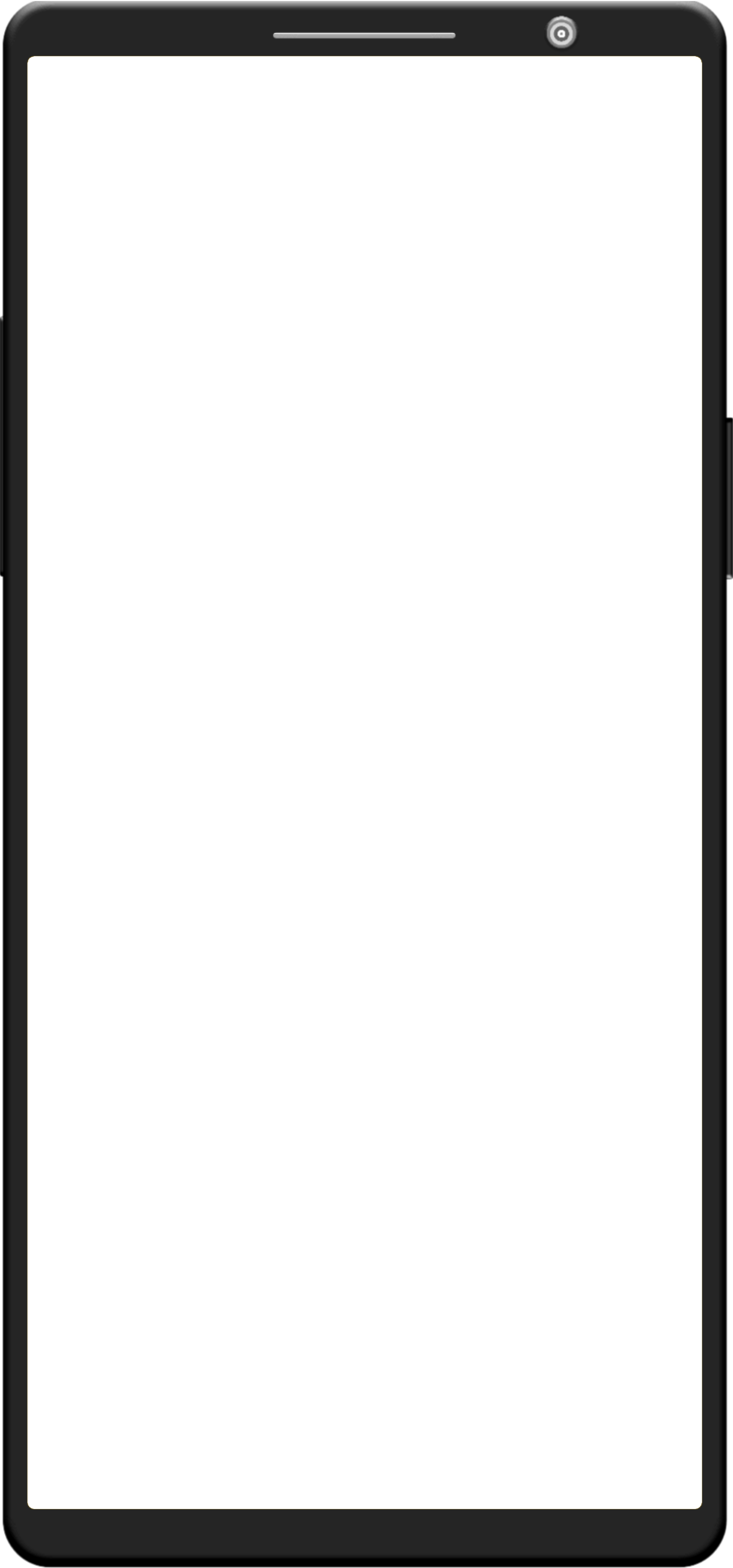
Para que o aplicativo cliente Ozeki SMS funcione perfeitamente, ele deve ser definido como o manipulador de SMS padrão (veja as Figuras 5 e 6). Este é um passo muito importante. O sistema Android coloca aplicativos que não são abertos pelo usuário regularmente em modo de suspensão ou suspensão profunda para economizar bateria. Ele também frequentemente remove as permissões concedidas aos aplicativos quando são colocados em suspensão profunda. Ao definir o cliente Ozeki SMS como seu manipulador de SMS padrão, você pode evitar que ele seja desativado pelo Android. Isso é necessário para fornecer um serviço de gateway SMS confiável para o seu PC, capaz de operar por meses e anos sem interrupção.
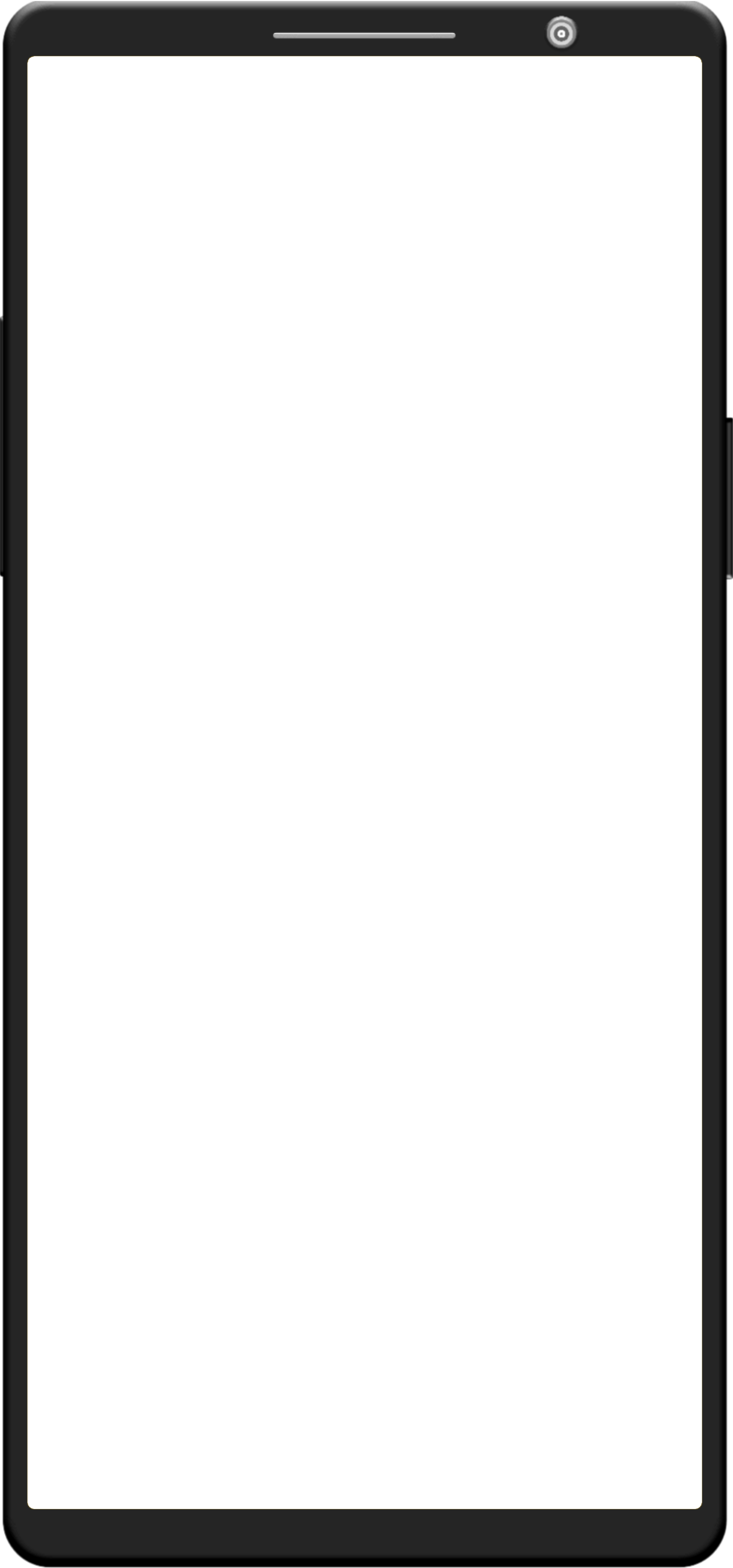
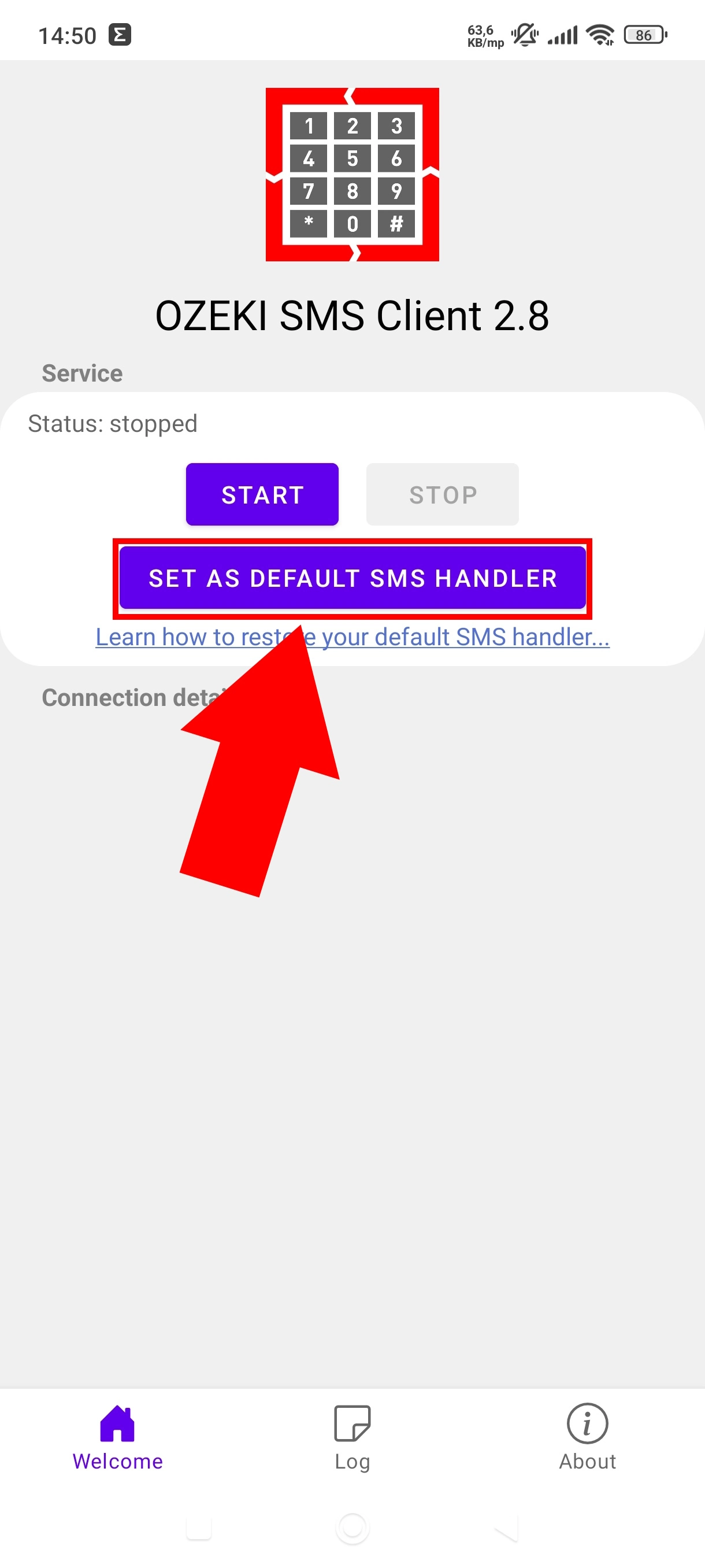
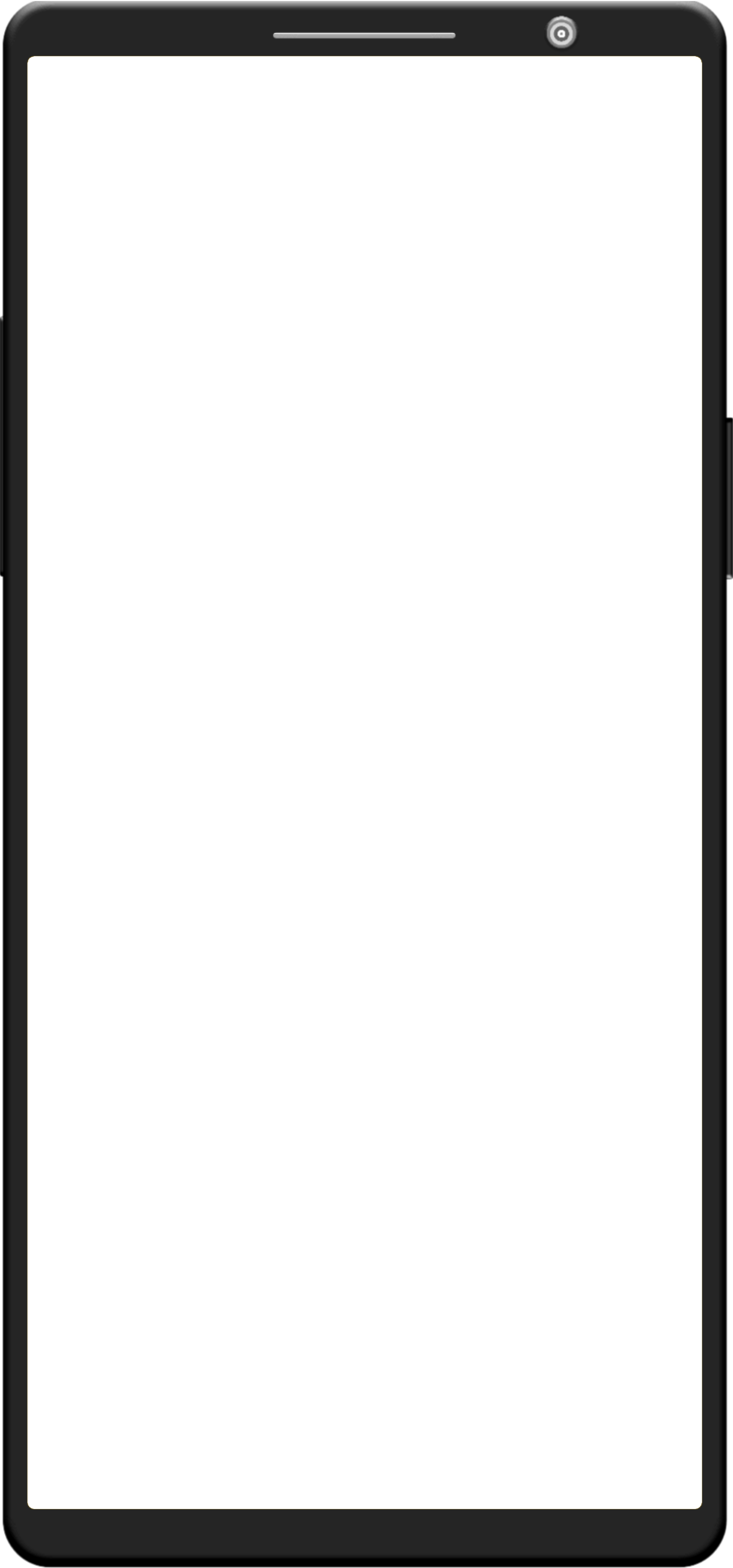
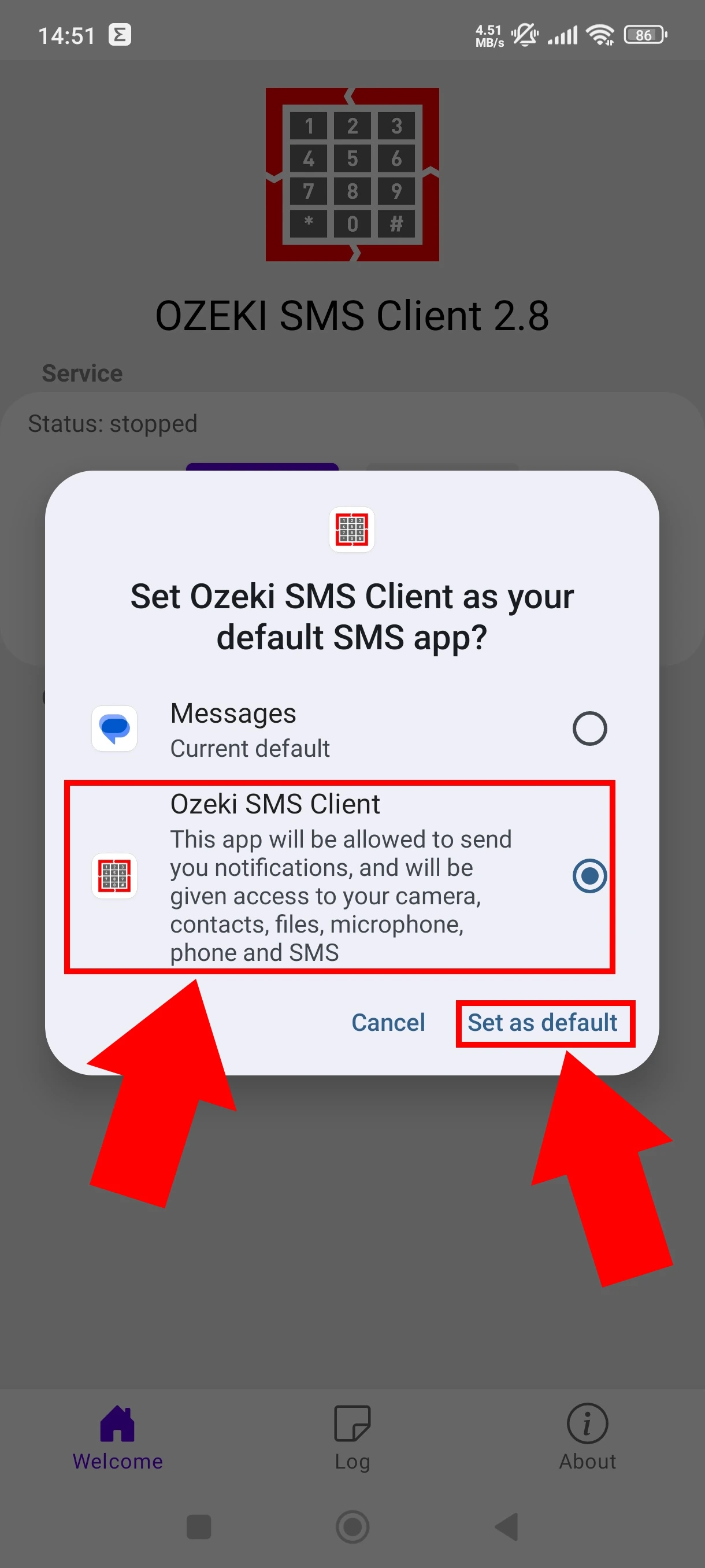
Dentro do aplicativo Android, toque no botão Iniciar, como na Figura 7.
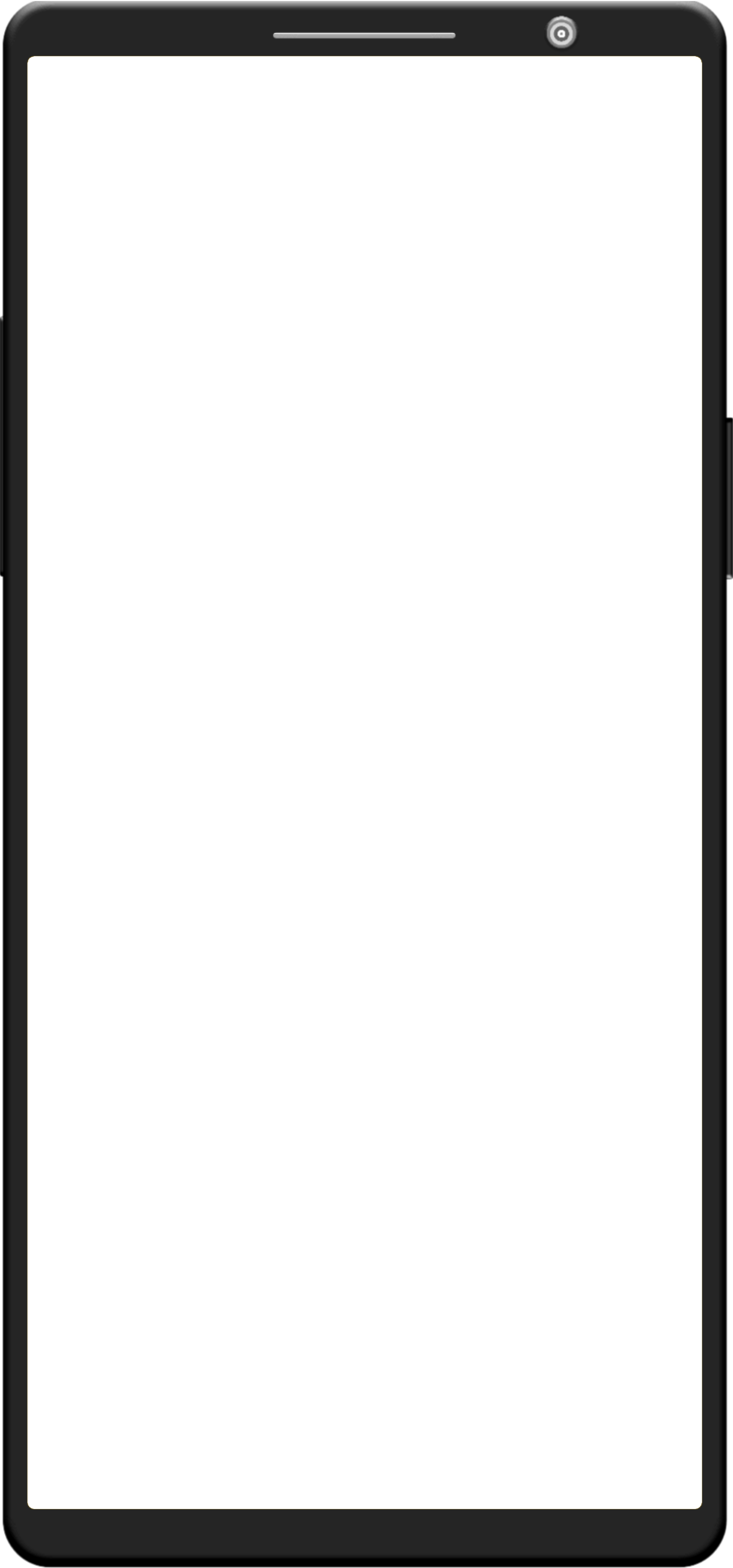
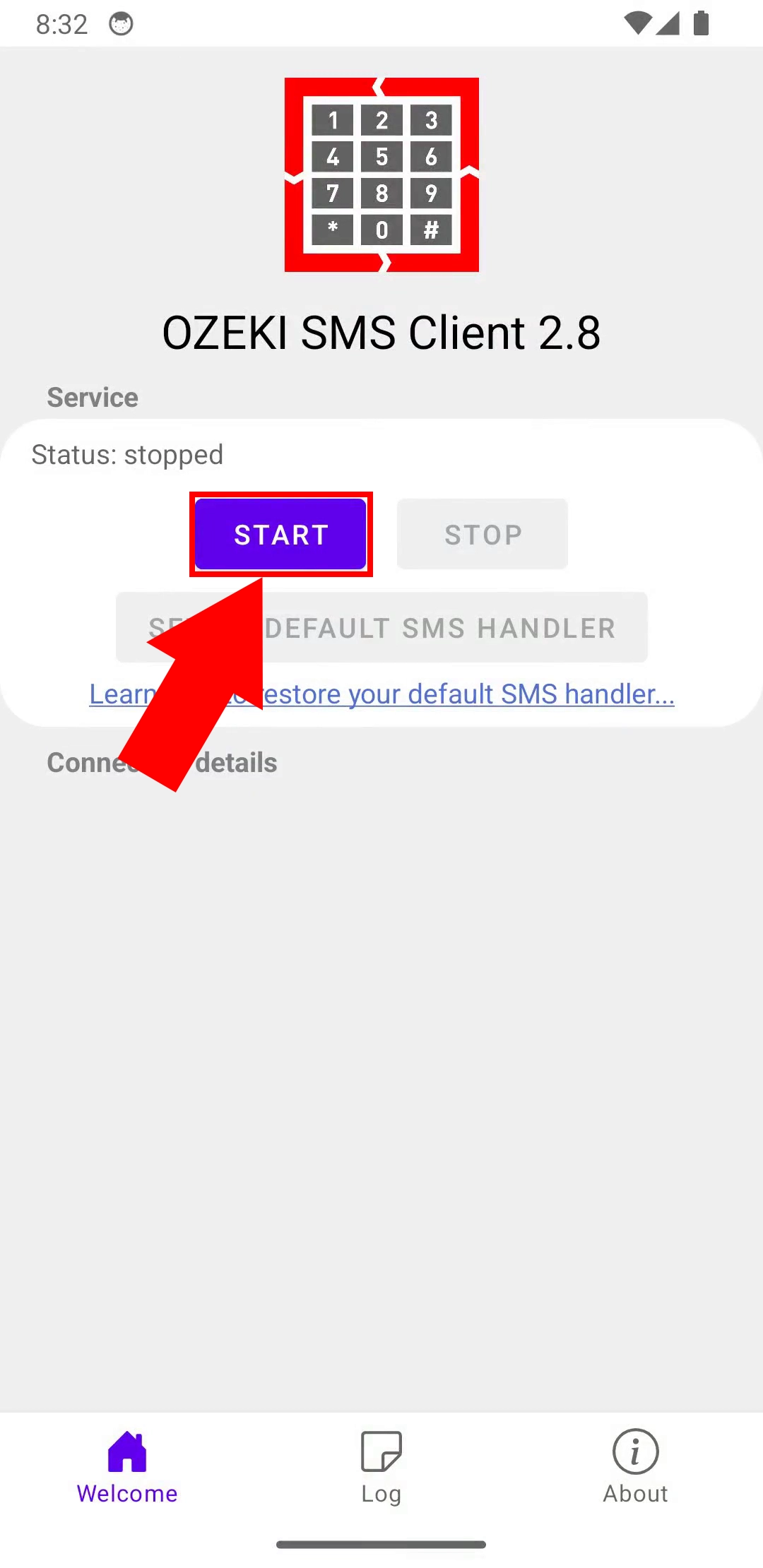
Em seguida, toque no link que diz Escanear código QR. Ele está destacado na Figura 8.
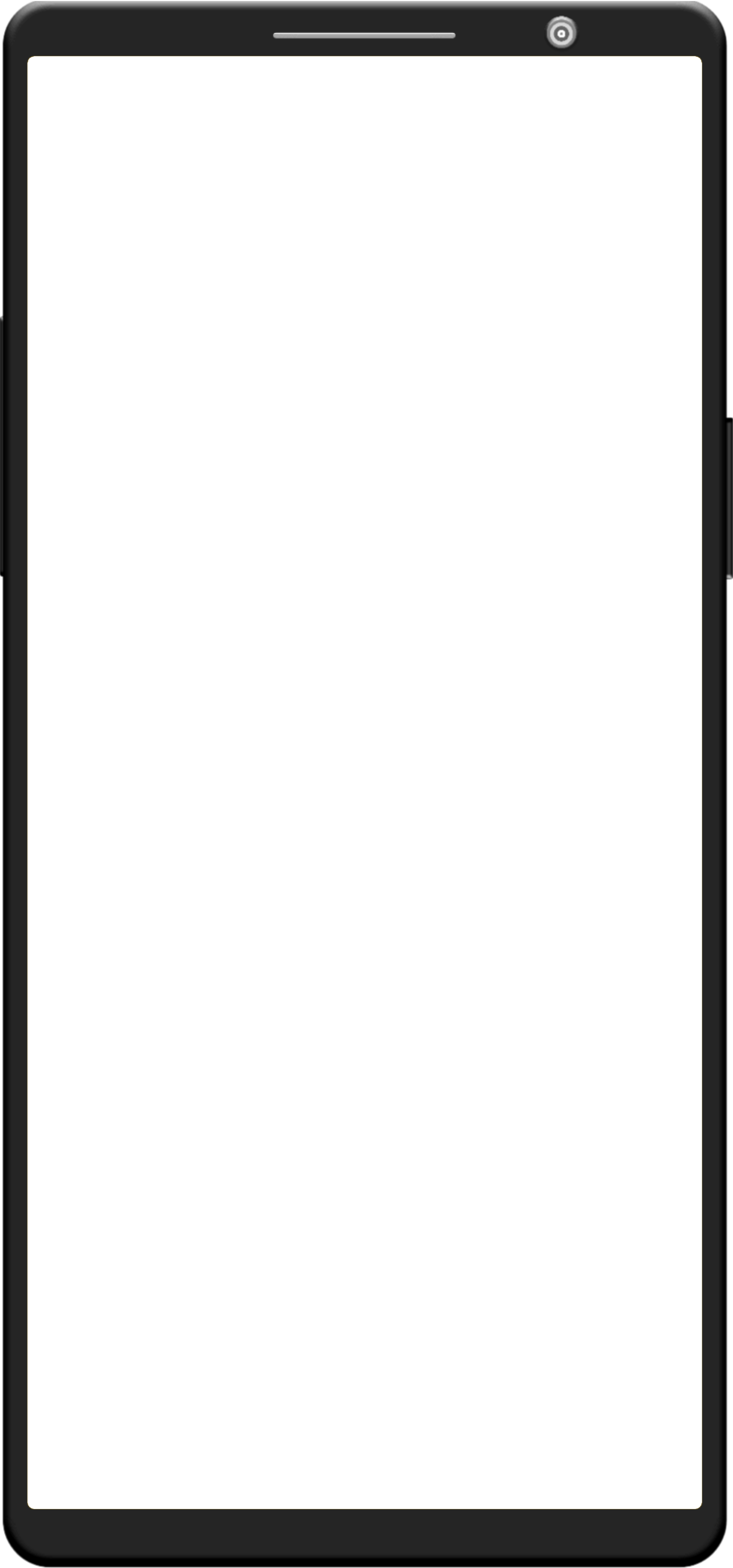
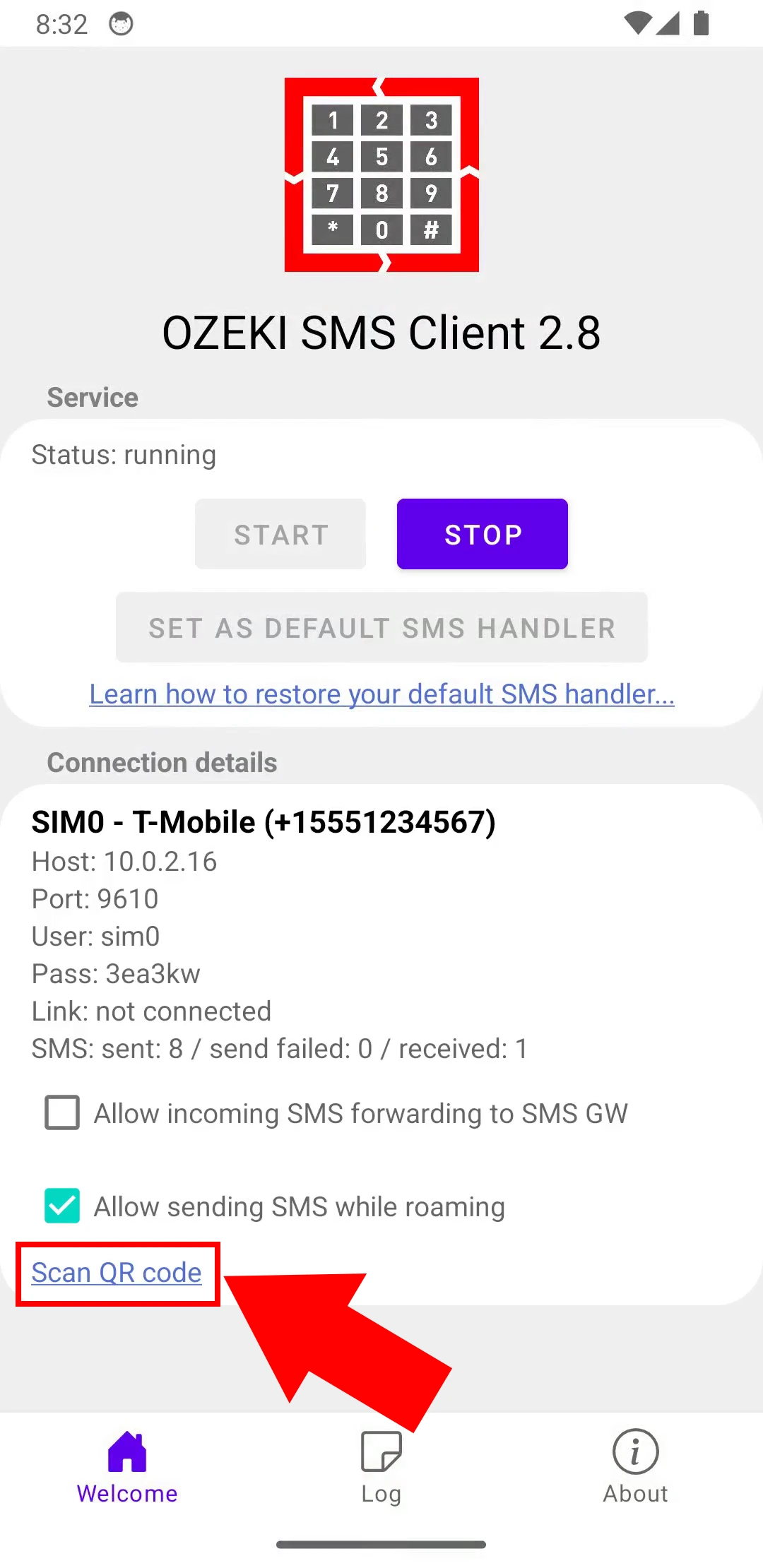
A câmera deve abrir. Aponte-a para o código QR na sua tela para escaneá-lo, como na Figura 9.
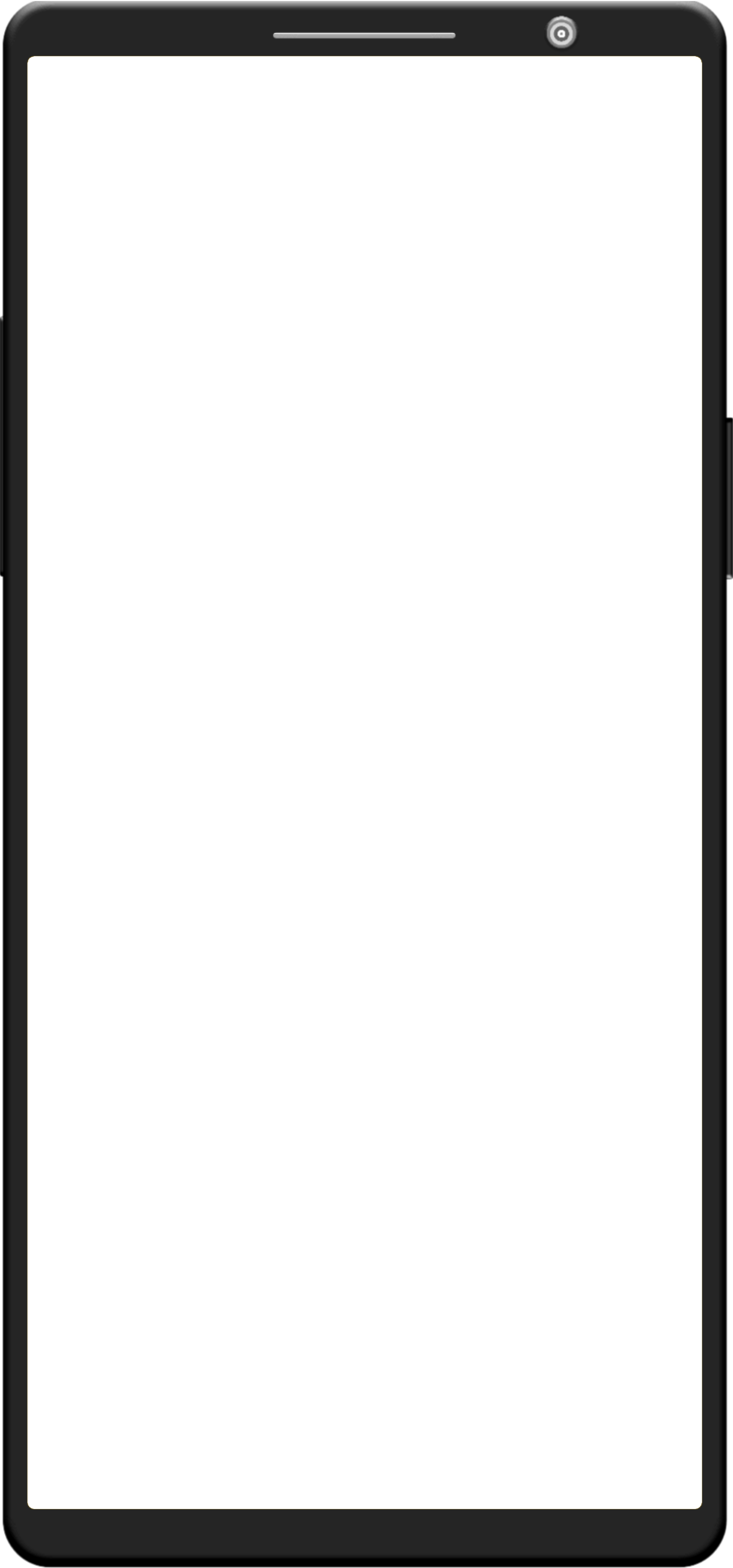
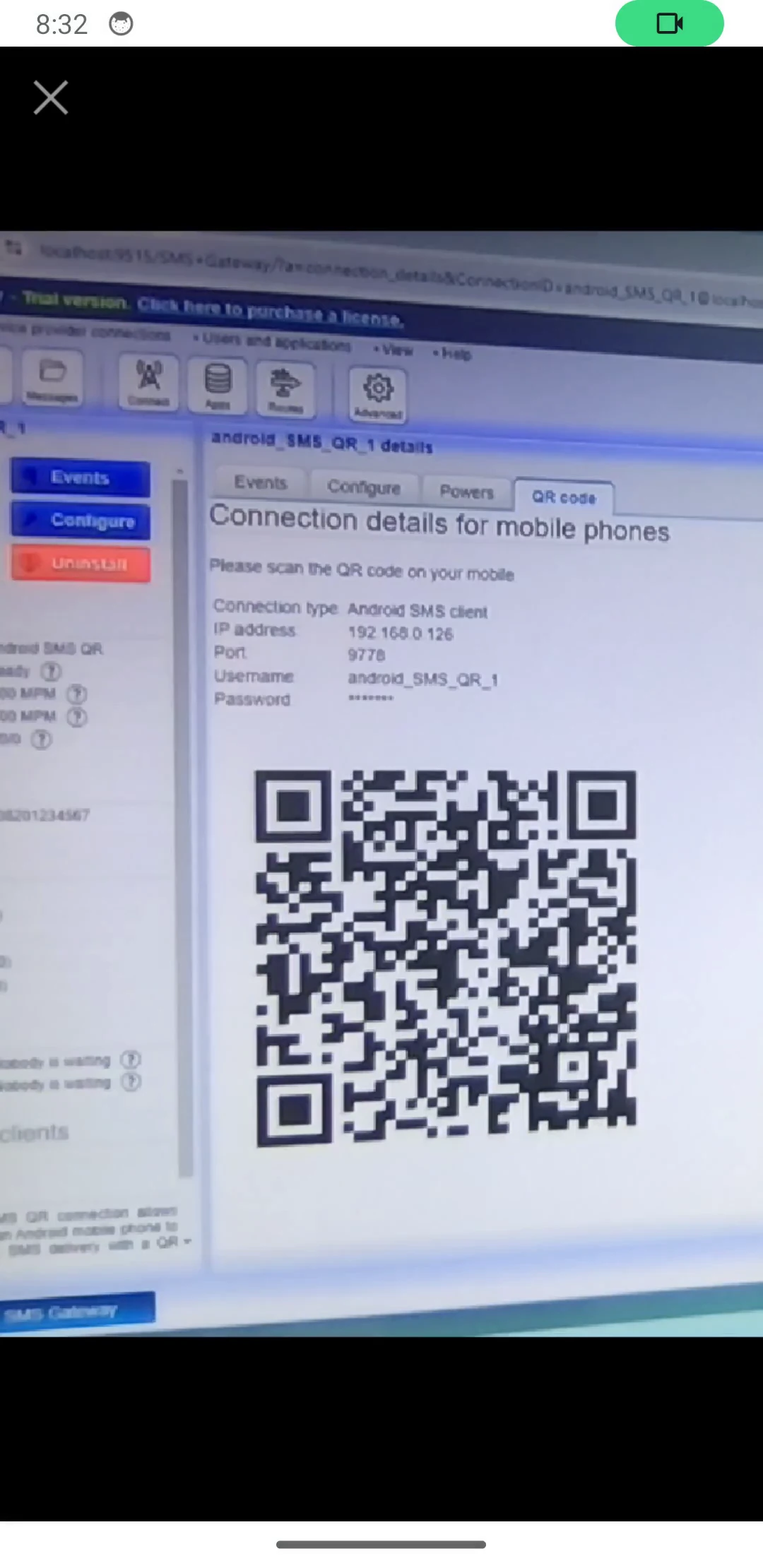
Se feito corretamente, a linha que antes dizia 'Link: não conectado', deve ter mudado para 'Link: Conectado.' no Cliente SMS Android (Figura 10).
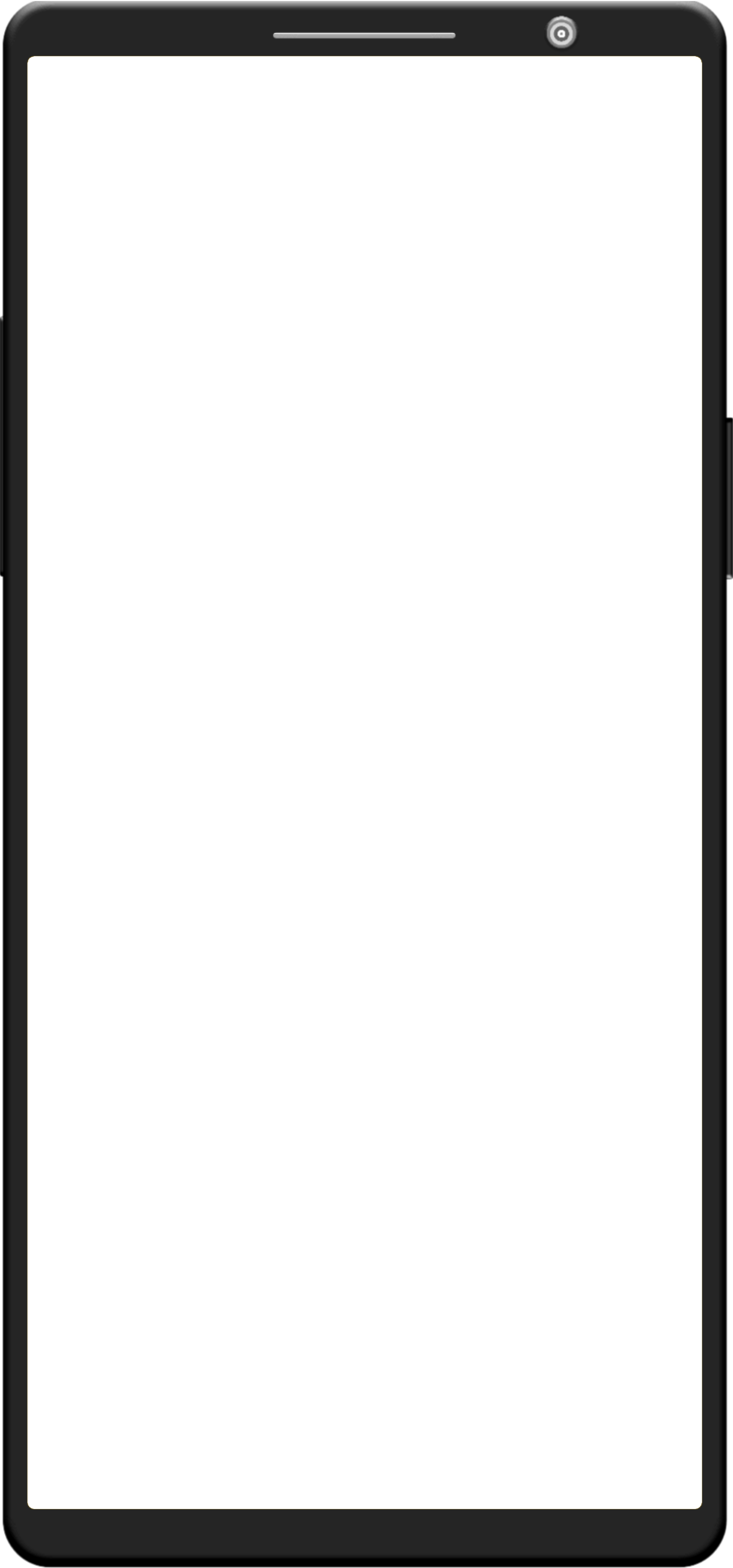
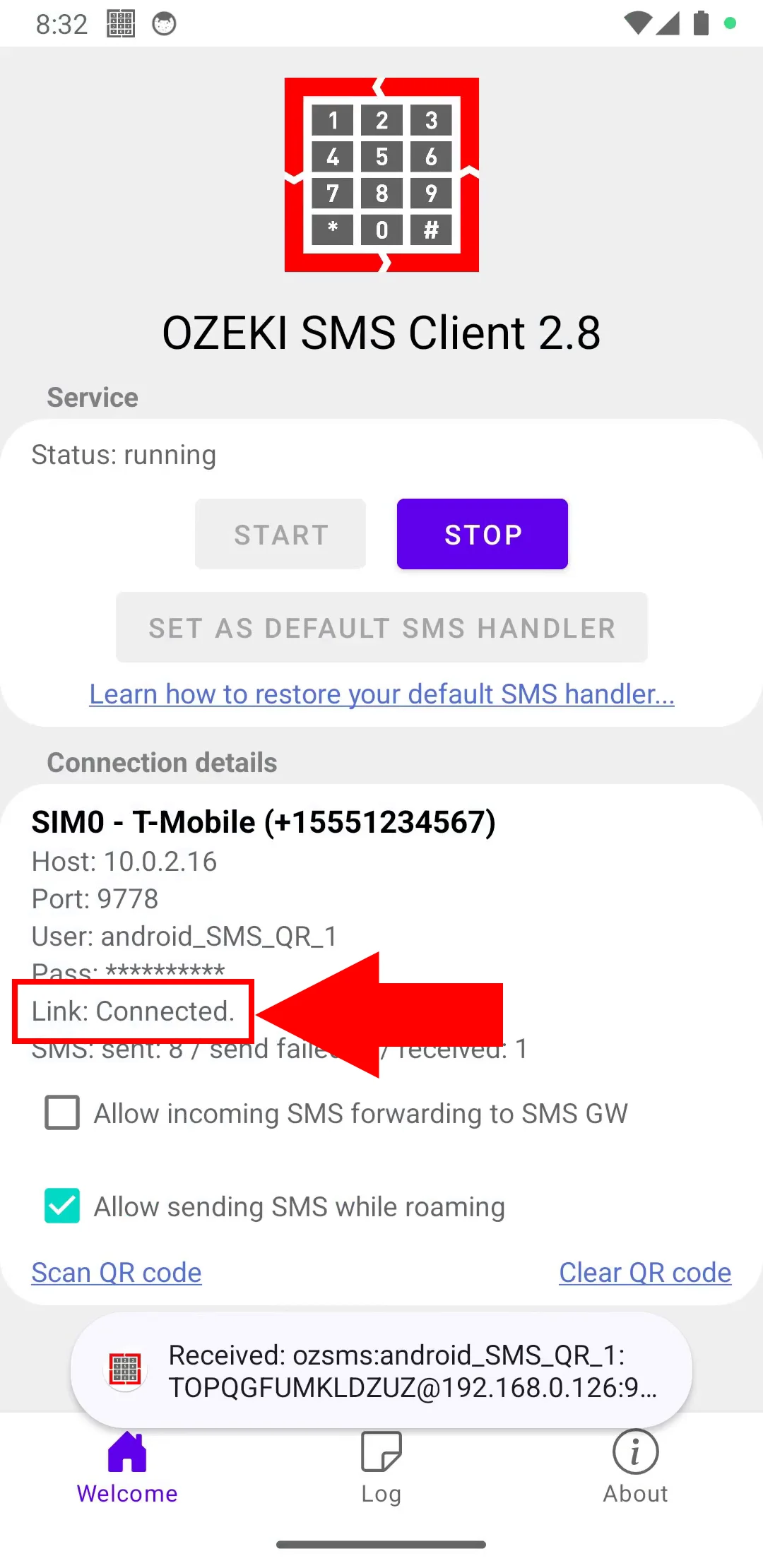
A aba Eventos da conexão recém-criada também deve informar que a conexão foi bem-sucedida, como visto na Figura 11.
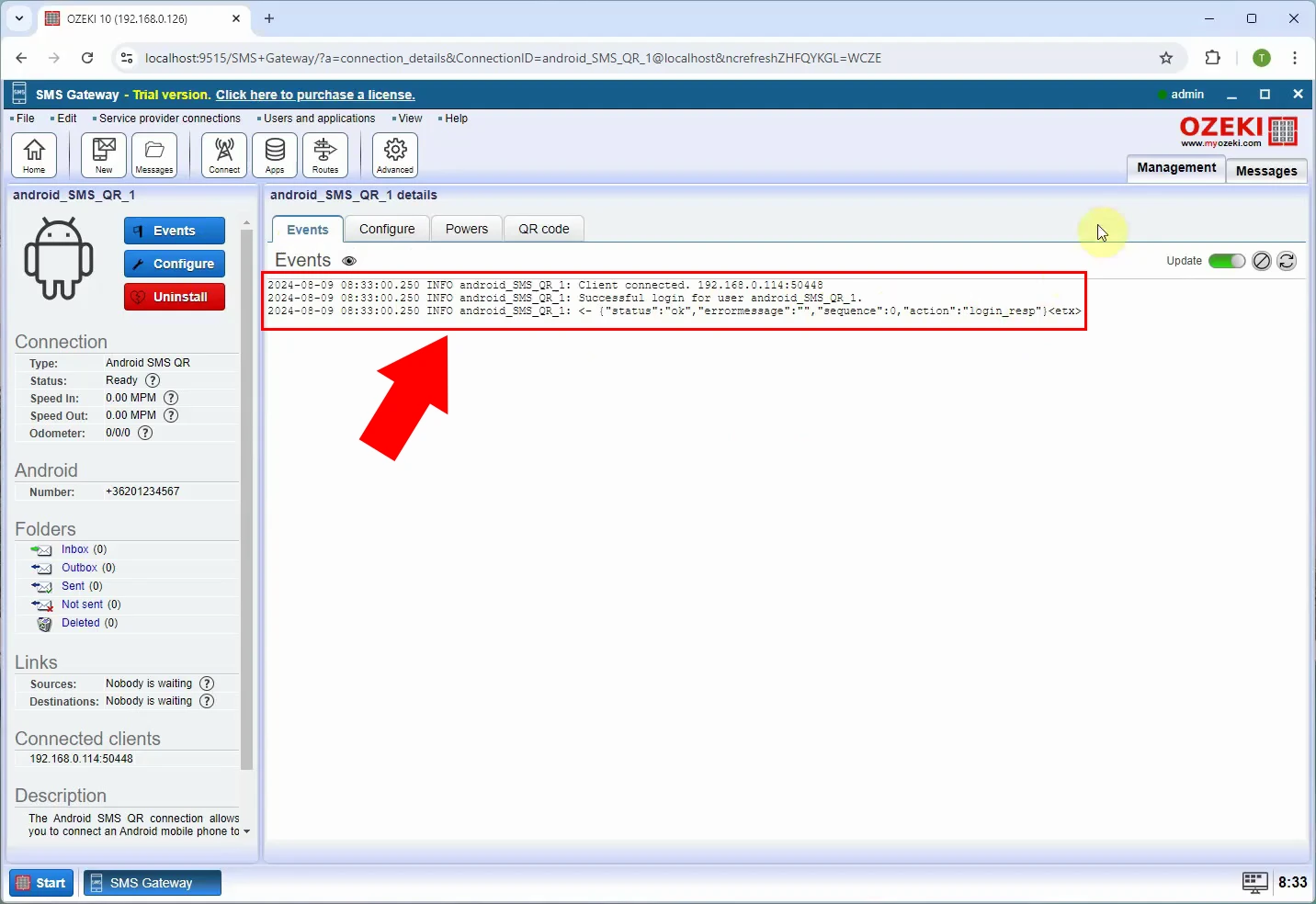
Passo 4 - Envie seu primeiro SMS
Agora que tudo está configurado, você está pronto para enviar um SMS de teste. Clique em Novo na barra de ferramentas. Isso levará você à página do compositor de mensagens (Figura 12). Insira um número de telefone e o texto da sua mensagem e clique em Ok para enviá-la.
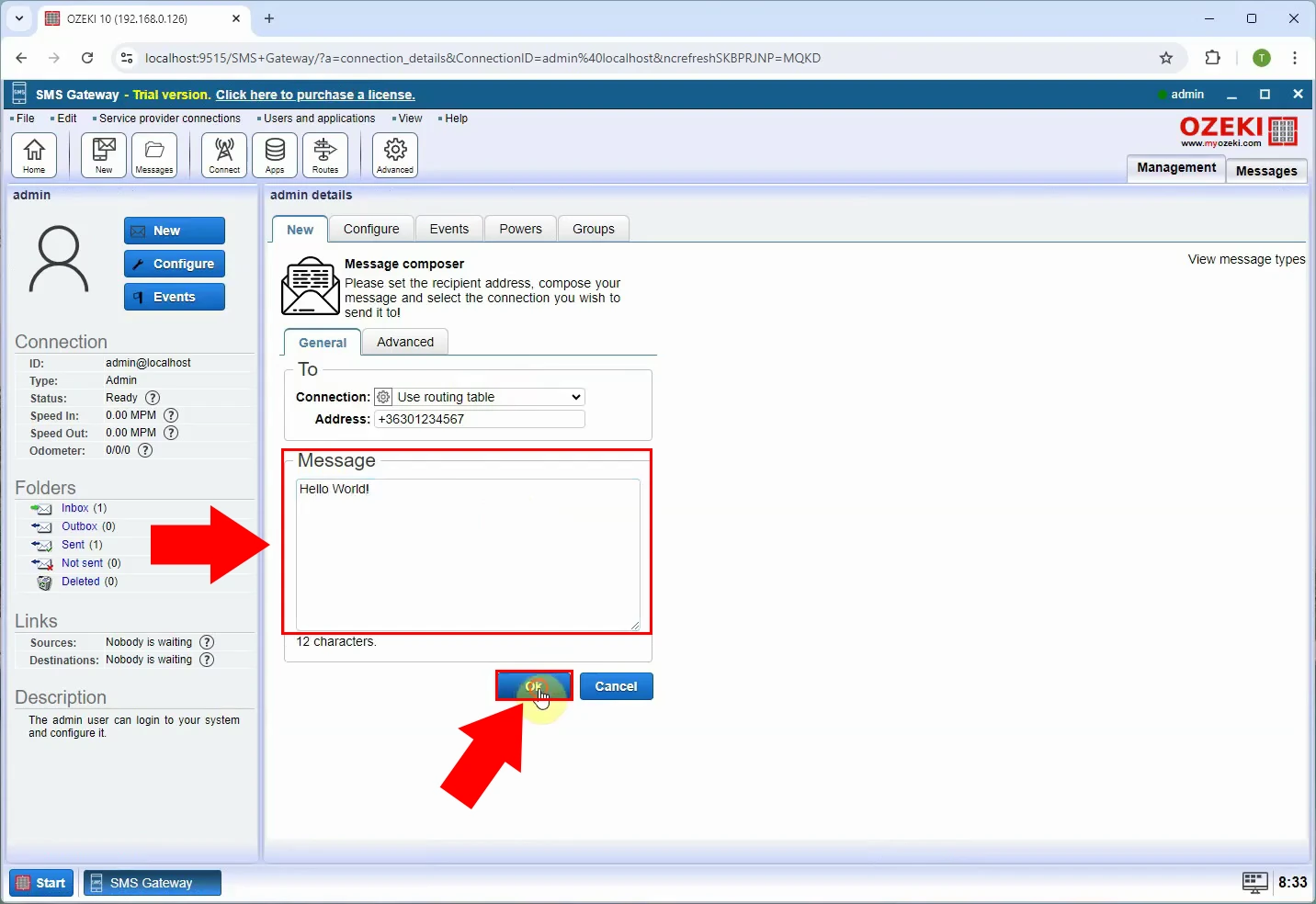
Se for bem-sucedido, tanto a interface web quanto o aplicativo Android devem informar que a mensagem foi enviada (Figura 13).
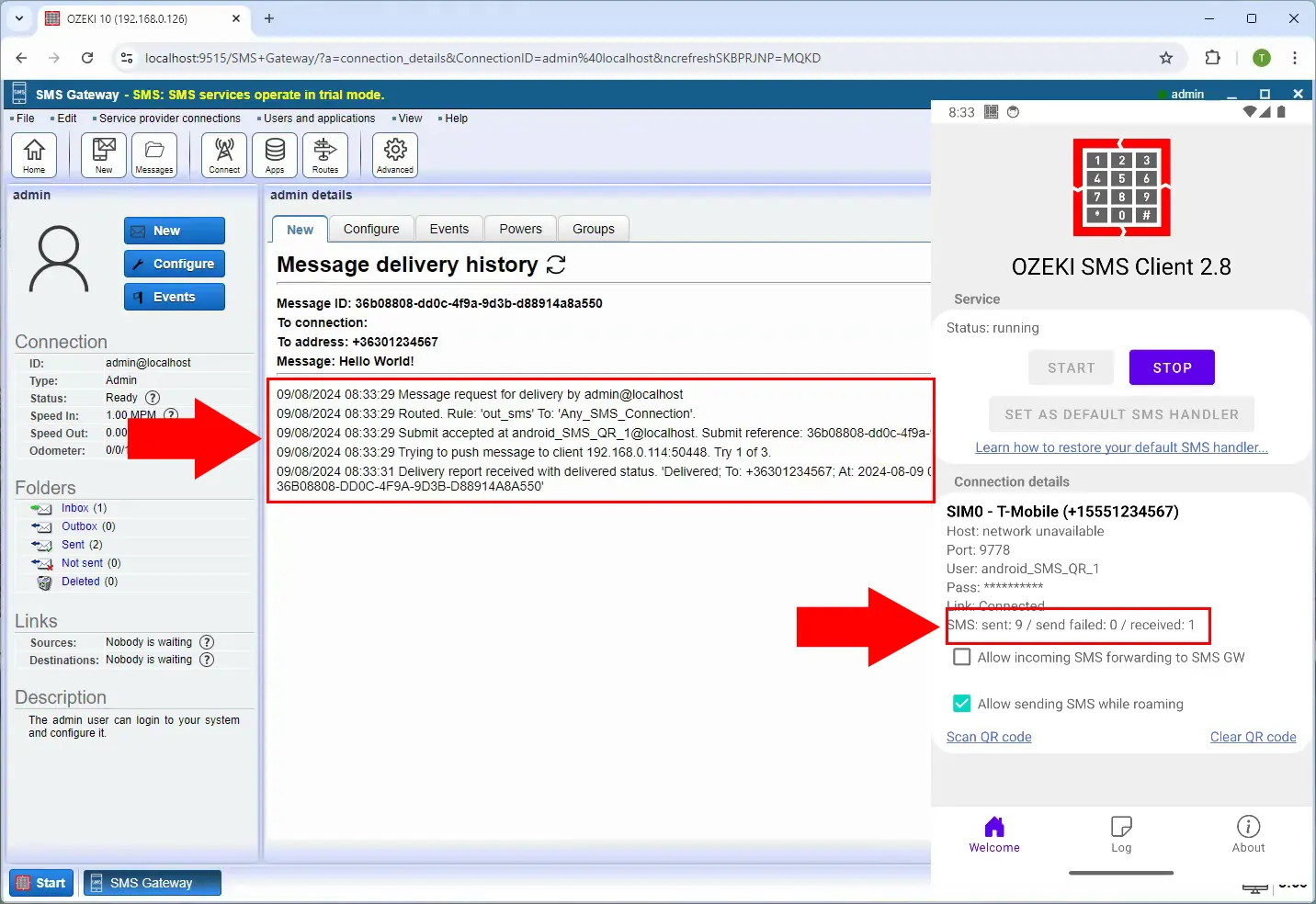
Para garantir que você fez tudo corretamente, vá até a página de Eventos da nova conexão, onde você deve ver logs semelhantes à Figura 14.
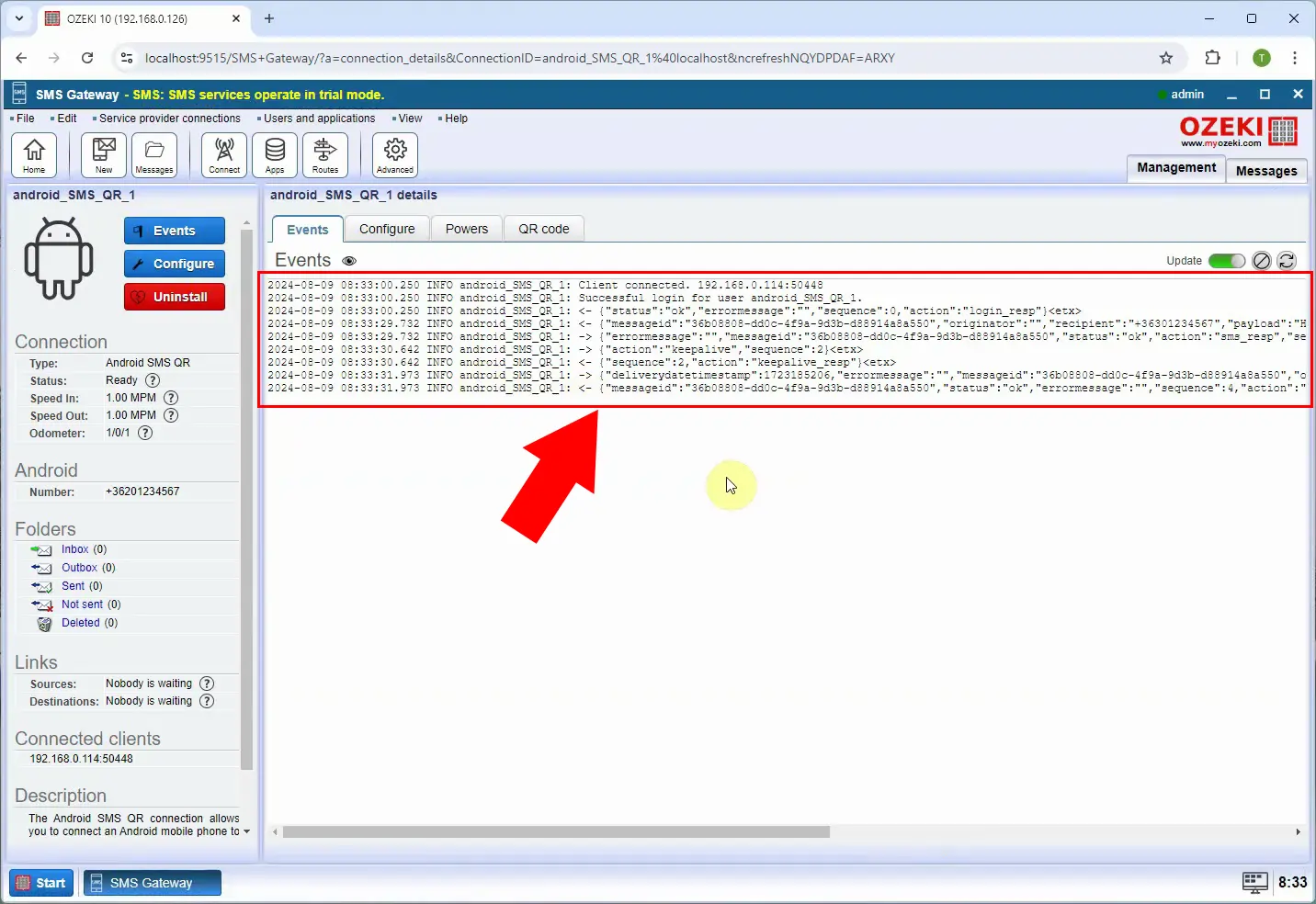
Existem outras maneiras de conectar meu telefone Android e meu PC?
Sim, você pode optar por ter os dois dispositivos na mesma rede local e conectar via IP local e porta. Se desejar saber mais sobre essa solução, clique aqui.
